Velkommen til den fascinerende verden af Maxon BodyPaint 3D! I denne vejledning vil du lære, hvad BodyPaint har at tilbyde, og hvordan du kan bruge det med succes. BodyPaint er et kraftfuldt værktøj til maling og teksturering af 3D-modeller. Det har etableret sig som industriens standard i filmbranchen og blandt kunstnere.
Med denne tutorial får du et overblik over de grundlæggende funktioner og potentialet i BodyPaint, inklusive forskellene mellem layoutene BodyPaint 3D Paint og BodyPaint UV Edit. Lad os dykke direkte ind!
Vigtigste indsigter
- BodyPaint er et essentielt værktøj til maling af 3D-objekter.
- Enkle objekter kræver ikke nødvendigvis BodyPaint til materialejusteringer.
- Uddannelsen i UV-mapping er vigtig, før du arbejder med BodyPaint.
- Der er to hovedlayout i BodyPaint: BodyPaint 3D Paint og BodyPaint UV Edit.
Grundlæggende og teori
Først og fremmest er det vigtigt at forstå grundlaget for UV-mapping. UV-maps er nødvendige for at anvende teksturer på 3D-objekter. Når du arbejder med enkle former som en kugle eller en terning, kan du anvende teksturer uden BodyPaint. Begynd med at oprette et simpelt objekt.
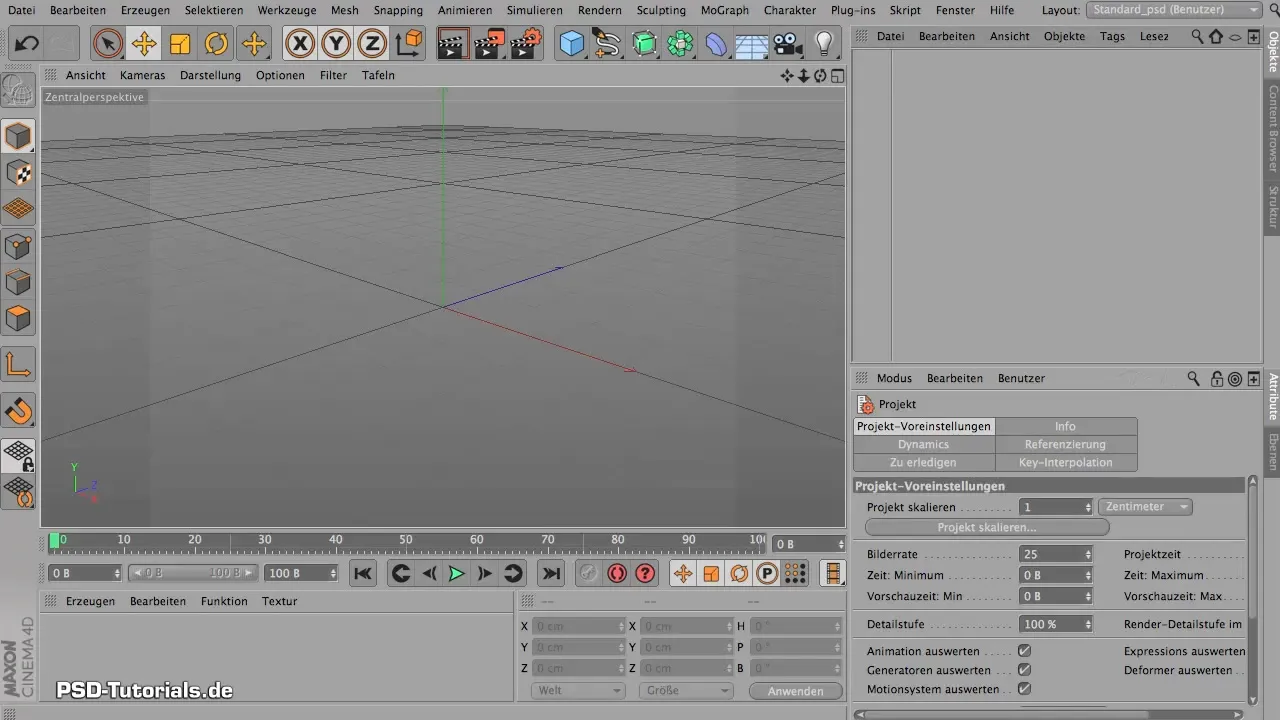
Opret en kugle ved at tilføje en ny kugle i objektmenuen. Sørg for at vælge et passende antal segmenter for at fordele teksturen jævnt.
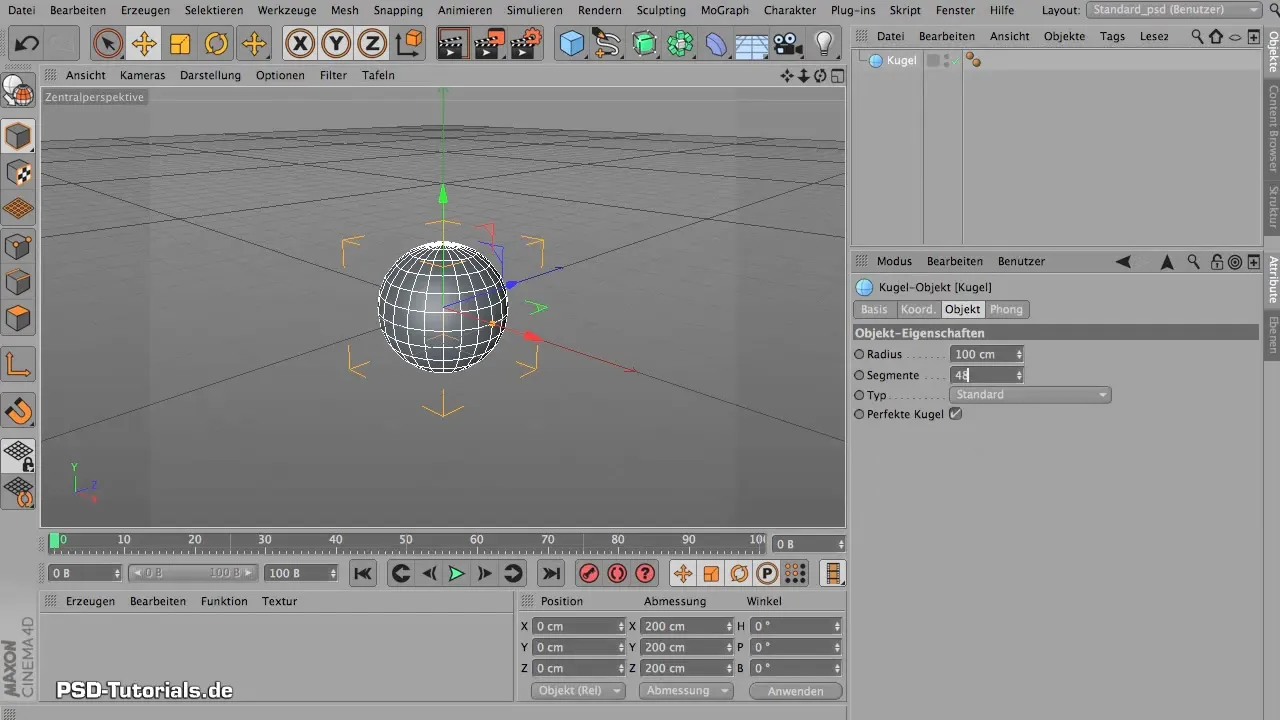
Nu skal du oprette et nyt materiale. Højreklik i materialehåndteringen og vælg “Nyt materiale”. I materiale-editoren åbner du farvekanalen og uploader en tekstur, som du har lavet i Photoshop tidligere.

Når du har indlæst materialet, kan du nemt tildele det til kuglen. Du vil sandsynligvis opdage, at teksturen er forvrænget. Men ingen panik! Du kan også justere materialet på kuglen uden at bruge BodyPaint.
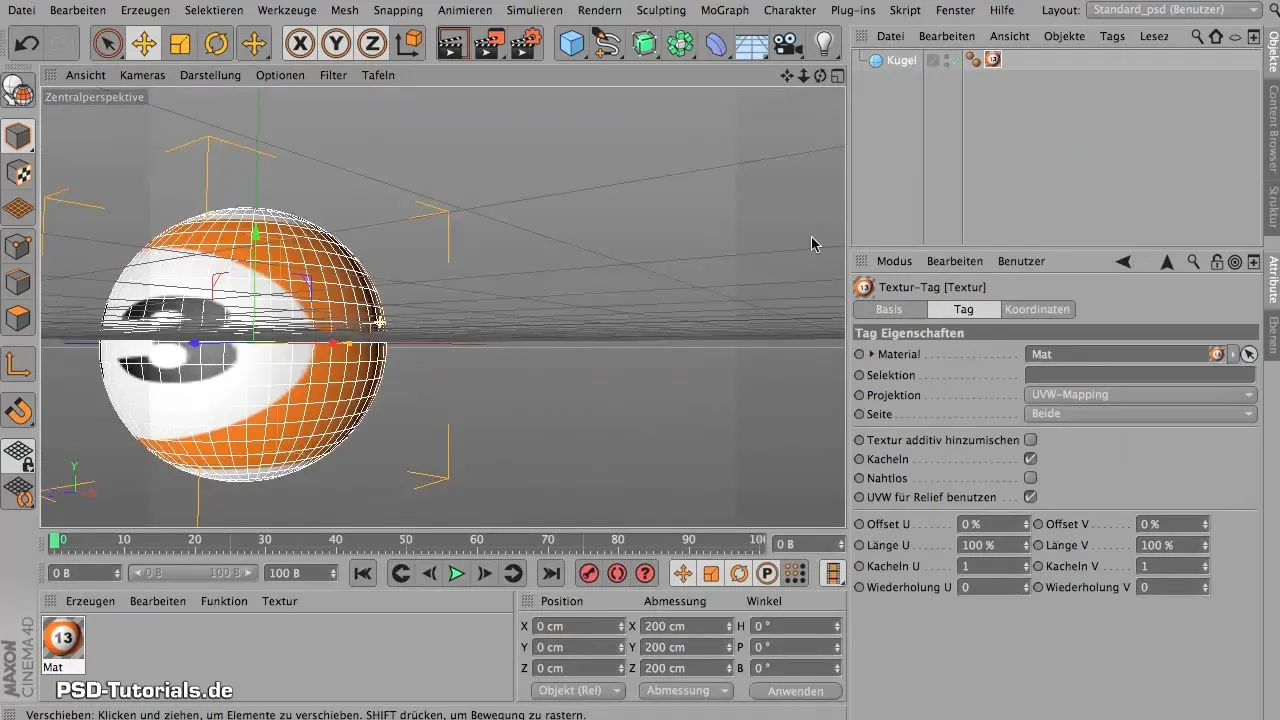
For at anvende teksturen korrekt, skal du klikke på objektet og vælge flisestørrelsesindstillingerne i materialet for at bevare aspektforholdet. Juster om nødvendigt fliseopdelingen for at tilpasse teksturen optimalt.
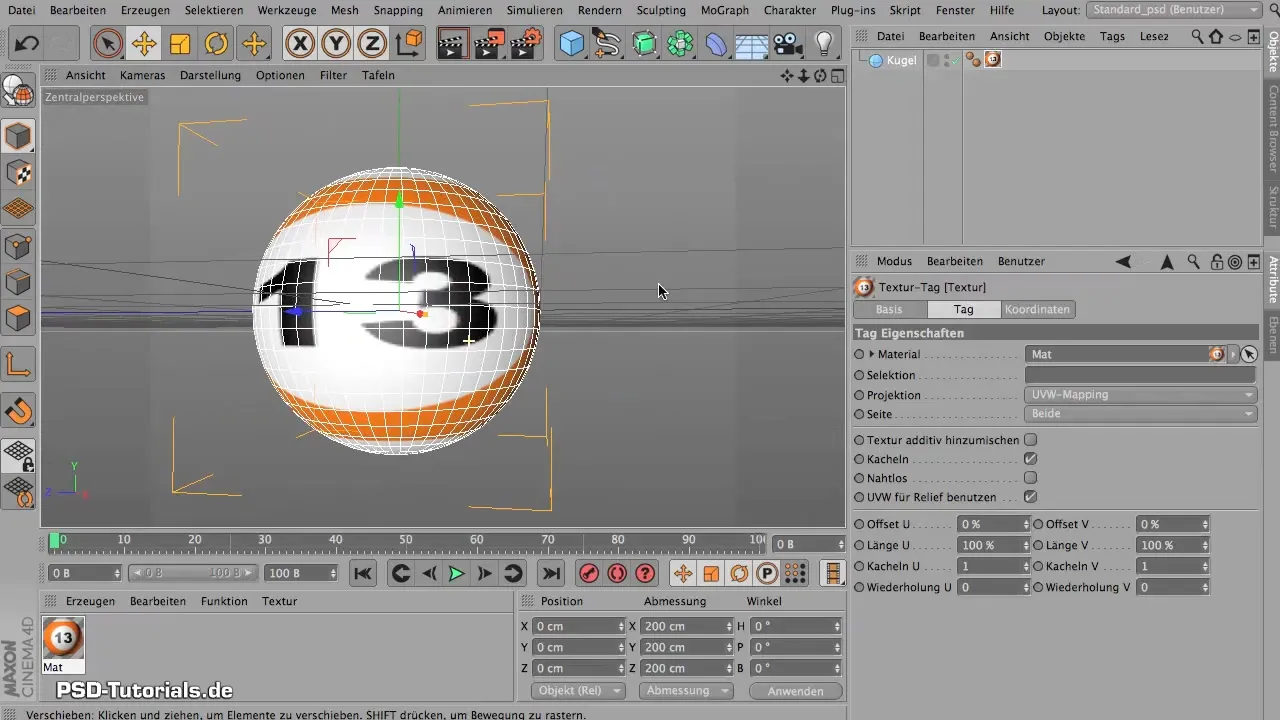
Du kan gentage disse trin for mere komplekse objekter. Hvis du har oprettet et firkantet objekt som en terning, kan du også tilpasse teksturen. Det er vigtigt, at du konverterer terningen til et polygonobjekt for at kunne vælge specifikke sider og anvende teksturer på dem.
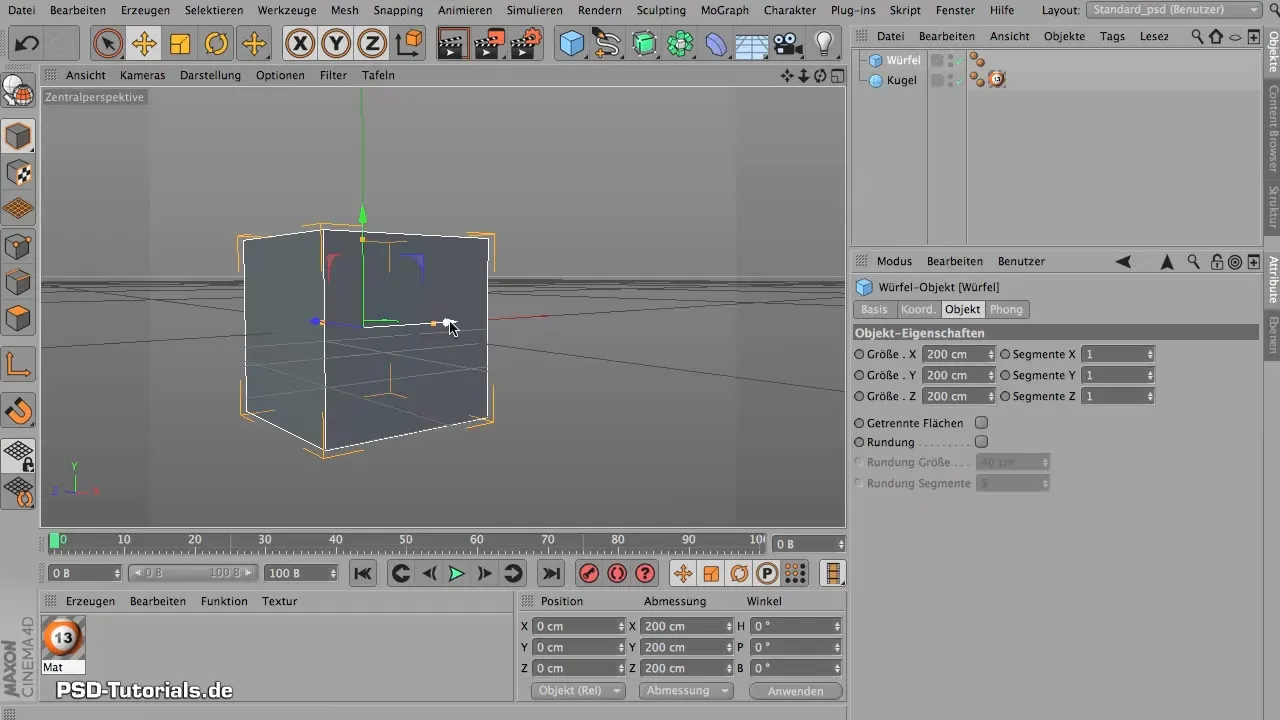
Hvis du kun vil markere en bestemt side, skal du opdele terningen og derefter vælge teksturerne målrettet.
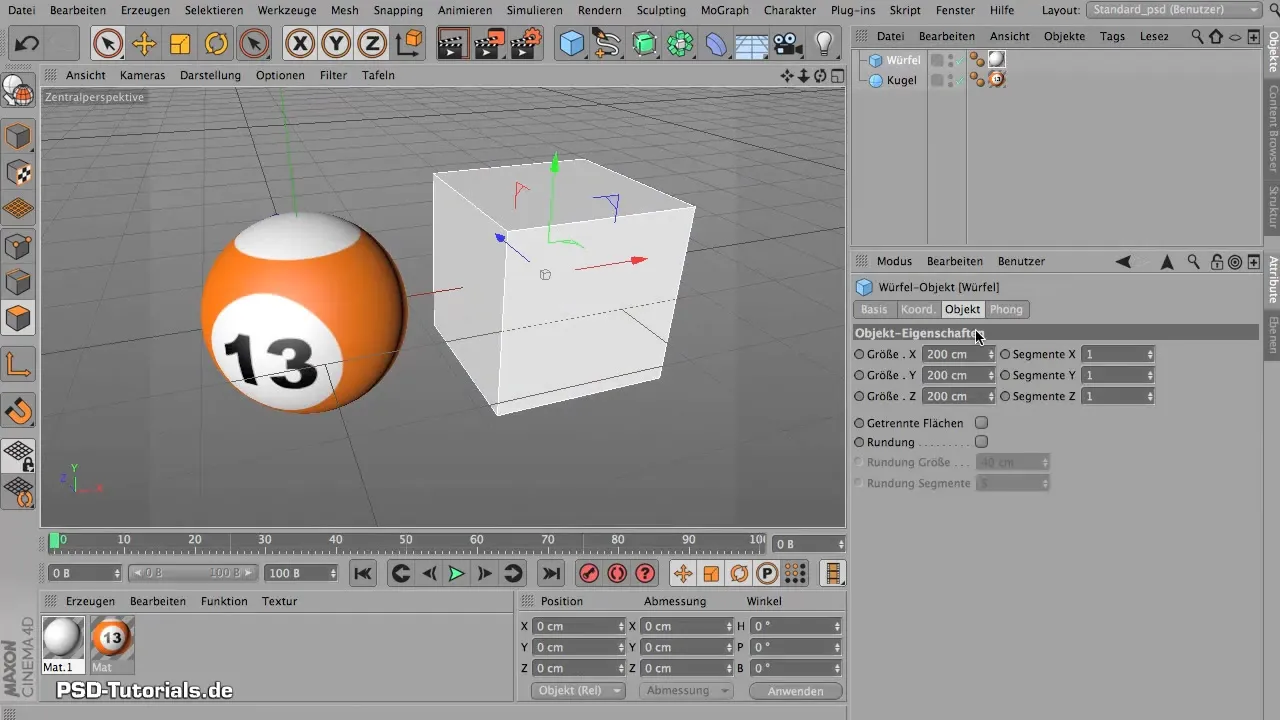
At arbejde med disse grundlæggende objekter viser dig, at BodyPaint ikke altid er nødvendigt. Så længe du arbejder med enkle materialer på enkle objekter, kan du opnå gode resultater uden BodyPaint.
Find og brug BodyPaint
Nu hvor du forstår grundlaget for anvendelsen af materialet, er det tid til at finde BodyPaint i Cinema 4D. Brugergrænsefladen for BodyPaint kan nogle gange være lidt gemt – især i ældre versioner. For at finde BodyPaint skal du gå til de ovennævnte layout.
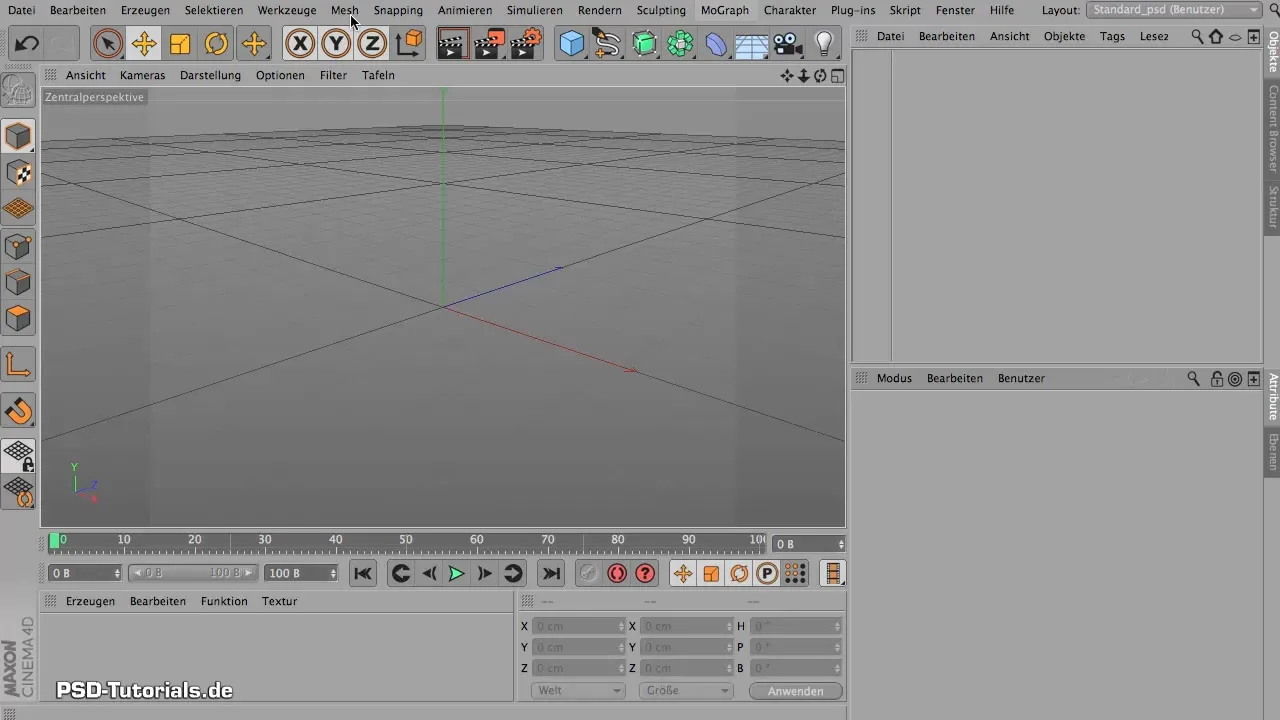
Hvis du har en nyere version, finder du BodyPaint under fanen “Layouts” og kan vælge mellem BodyPaint 3D Paint og BodyPaint UV Edit. Disse to layout er optimeret til den specifikke type redigering, du ønsker at udføre.
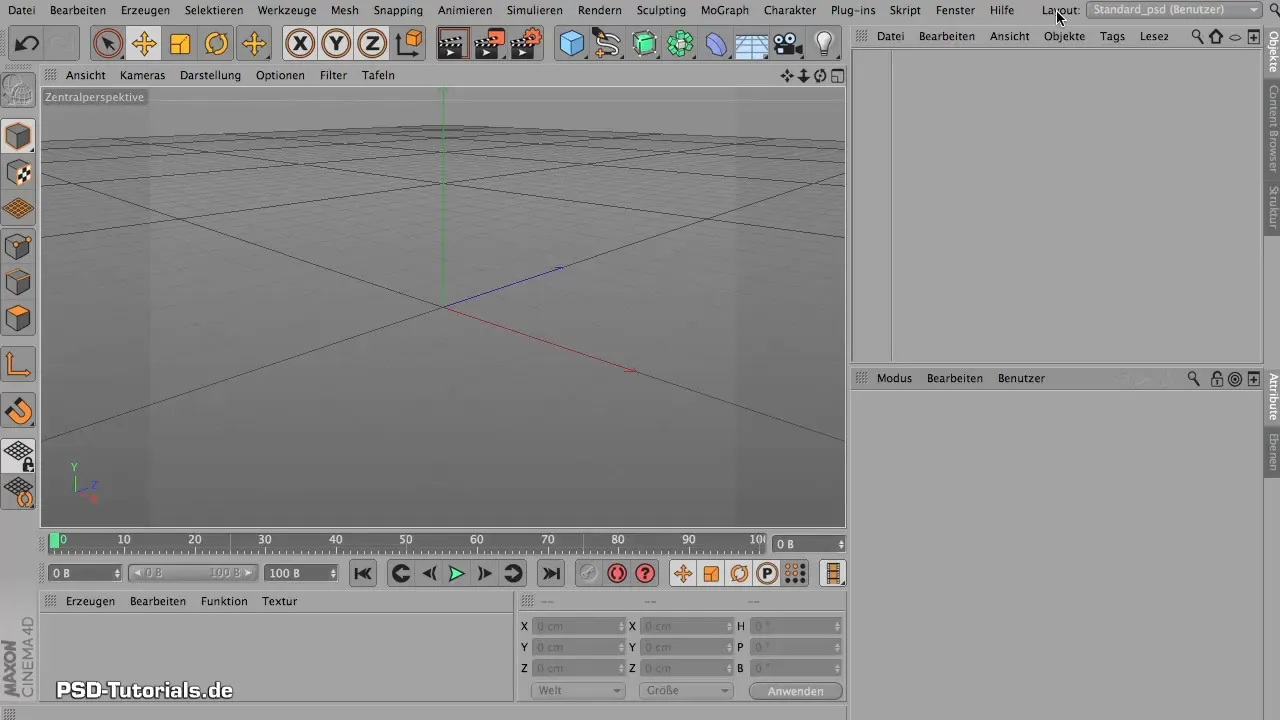
BodyPaint 3D Paint giver dig et større arbejdsområde og er ideelt, hvis du vil male 3D-modellen direkte. I UV Edit-visningen kan du fokusere på at redigere UV-maps, før du begynder at male.

Før du begynder at male, bør du sikre dig, at du har foldet UV'erne på dit objekt ordentligt. Dette gøres normalt i UV Edit-layoutet, så du senere ved præcist, hvordan teksturerne fordeles på din 3D-model.
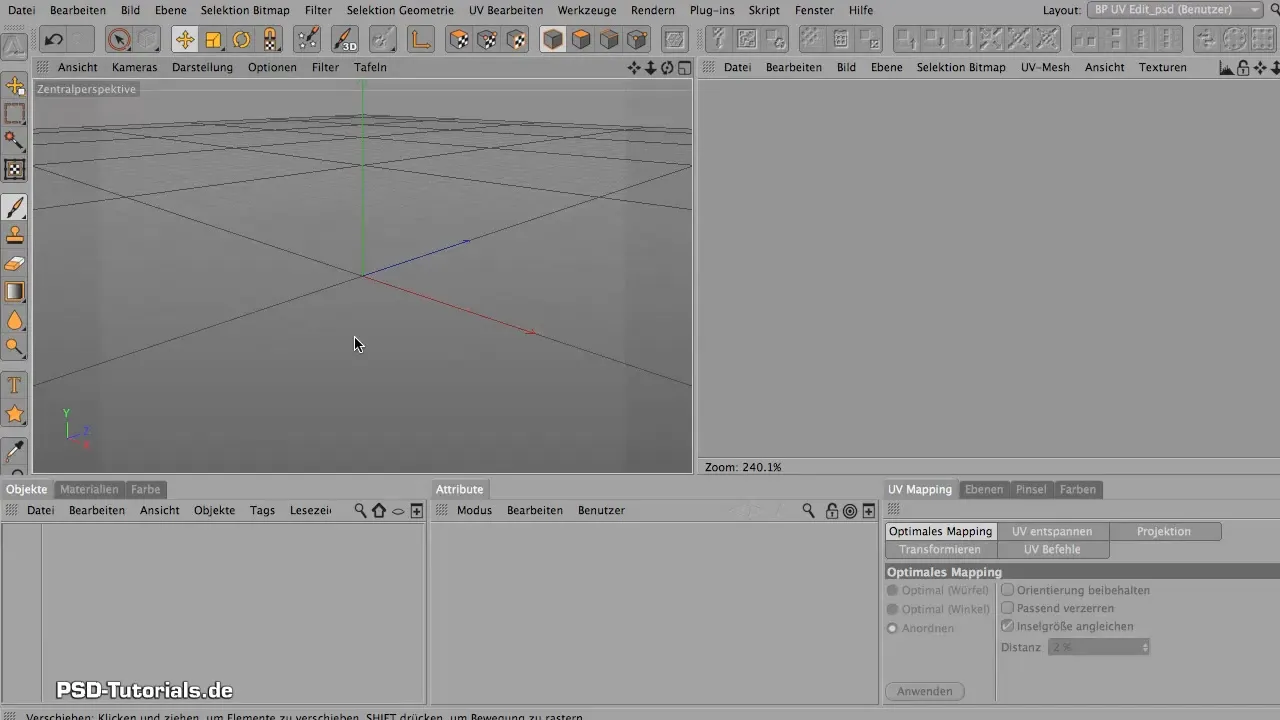
Det er vigtigt at nævne, at layoutene for 3D Paint og UV Edit ikke adskiller sig meget. Når du mestrer grundlæggende UV Edit, vil overgangen til 3D Paint være let for dig.
Opsummering – Introduktion til Maxon BodyPaint 3D
Maxon BodyPaint 3D er et kraftfuldt værktøj til teksturering af dine 3D-modeller. Når du mestrer grundlaget for UV-mapping og ved, hvornår BodyPaint er nødvendigt, kan du løfte dine projekter betydeligt. Uanset om du arbejder med enkle objekter eller planlægger komplekse teksturer, har BodyPaint det rette værktøj til hver udfordring. Brug derfor den viden, du har fået fra denne vejledning, til at udvide din kreativitet, når du arbejder med 3D-modeller!
Ofte stillede spørgsmål
Hvor finder jeg BodyPaint i Cinema 4D?BodyPaint findes under fanen “Layouts”.
Hvornår har jeg brug for BodyPaint?BodyPaint er nødvendigt, når du vil anvende komplekse teksturer på 3D-objekter.
Kan jeg også tildele materialer uden BodyPaint?Ja, enkle teksturer kan også tildeles direkte uden BodyPaint.
Har jeg brug for et separat program til BodyPaint?Nej, BodyPaint er integreret i Cinema 4D, men er også tilgængelig som en standalone-version.
Er der forskelle mellem 3D Paint og UV Edit?Ja, de to layouts er optimeret til forskellige opgaver.

